安卓手机如何给手机卡加密,在现代社会中手机已经成为人们生活中不可或缺的重要工具之一,随着科技的不断进步和信息传输的频繁使用,手机安全问题也越来越受到人们的关注。为了保护个人隐私和防止信息泄露,越来越多的人开始关注如何给手机卡加密以及手机SIM卡密码设置方法。在这个快节奏的时代,了解如何保护手机卡的安全性已经变得至关重要。本文将介绍如何在安卓手机上进行手机卡加密,并提供一些SIM卡密码设置的方法,以帮助读者更好地保护自己的手机和个人信息。
手机SIM卡密码设置方法
具体步骤:
1.点击“设置”。
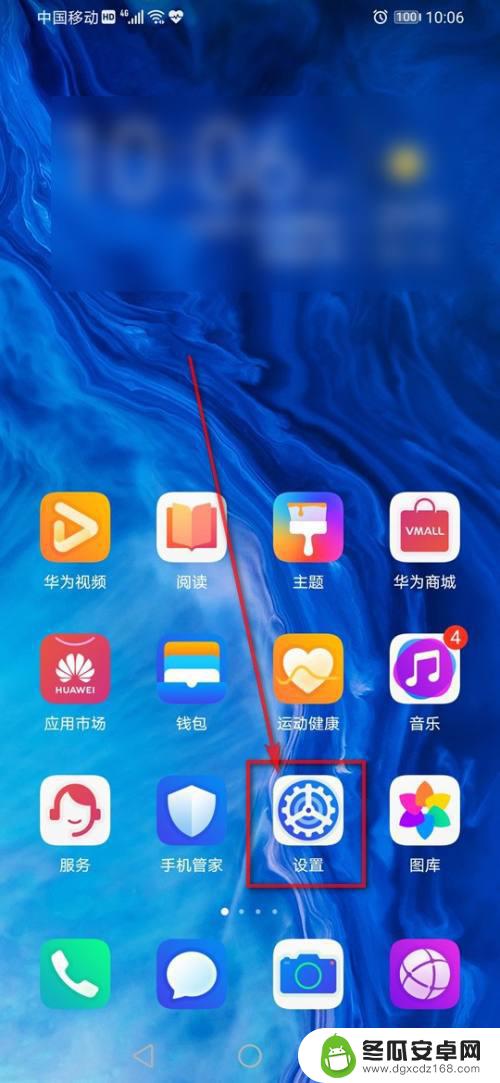
2.点击“安全”。
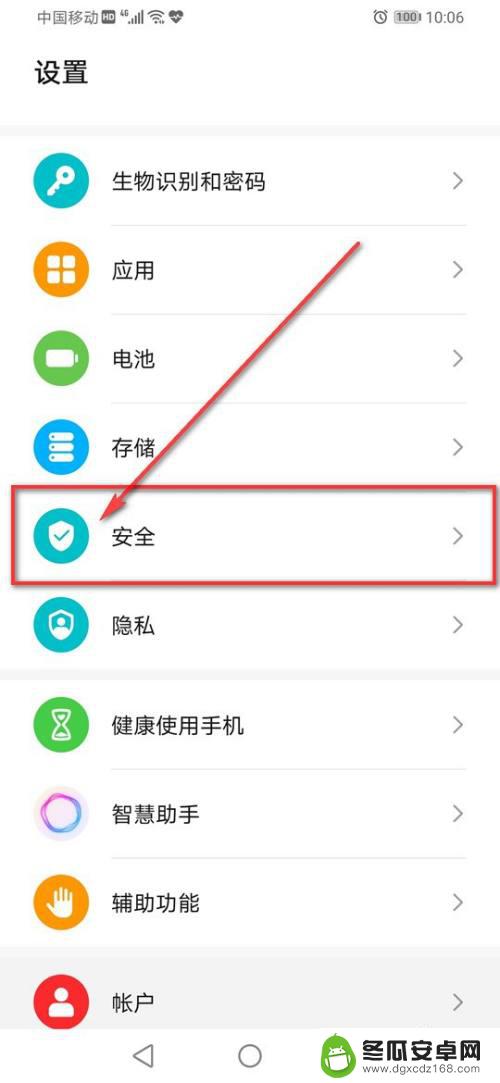
3.点击“更多安全设置”。
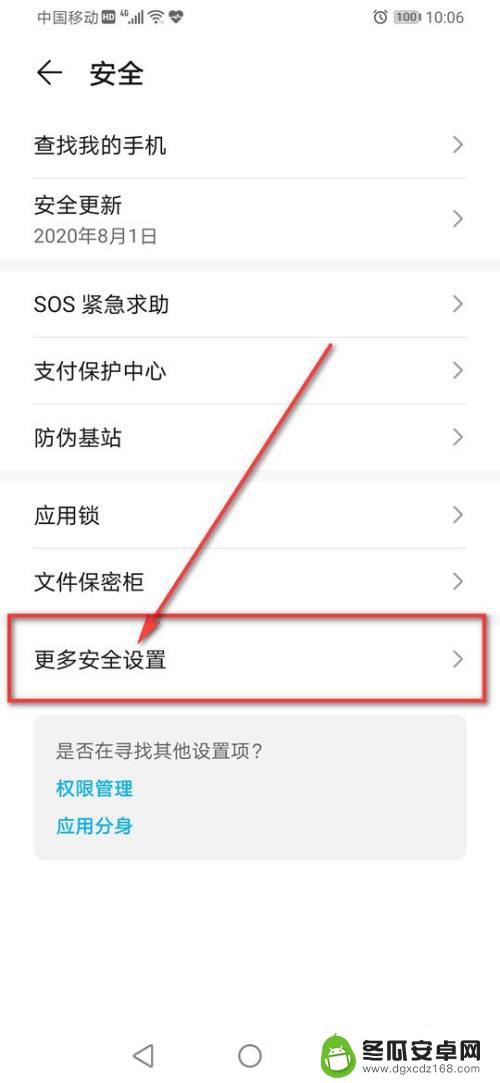
4.点击“加密和凭据”。
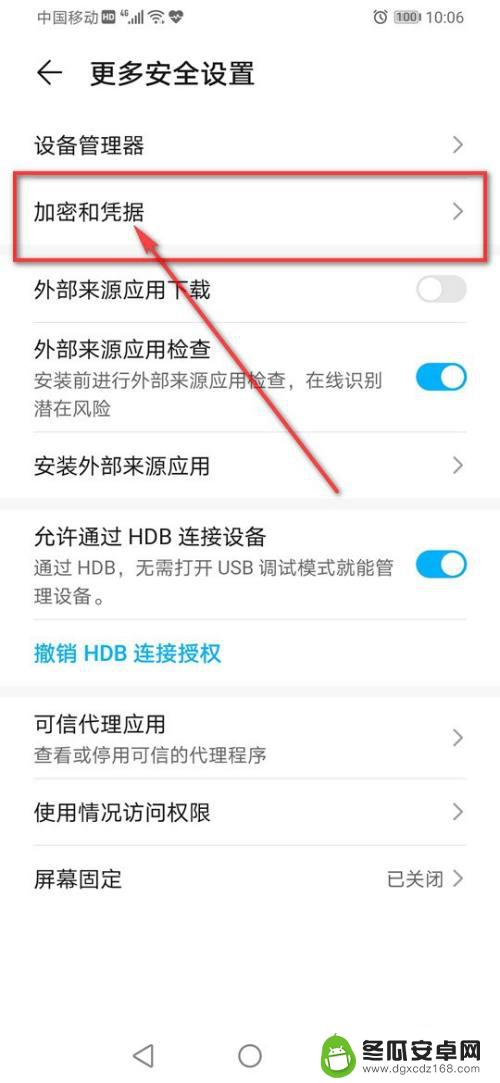
5.点击“设置 卡1 卡锁”。
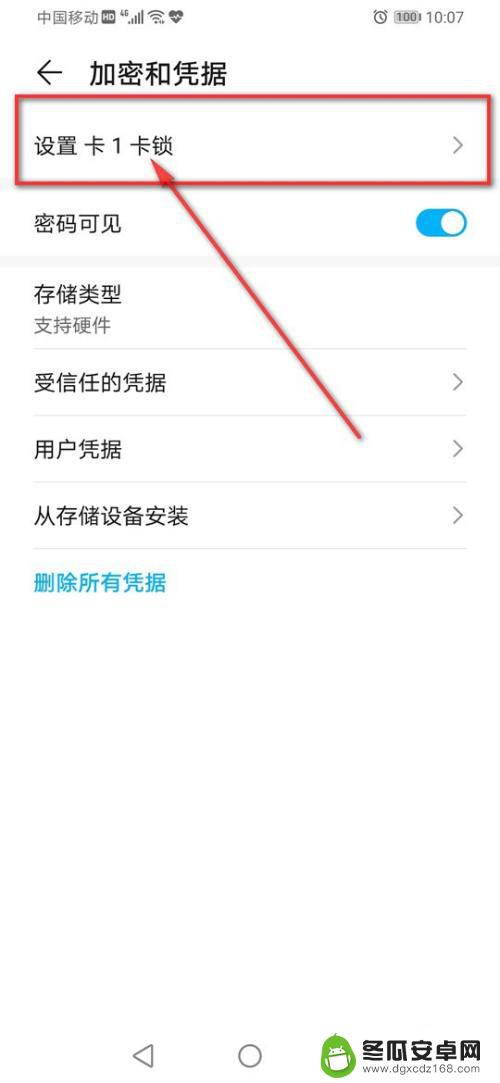
6.点亮“锁定SIM卡”旁的小滑块。
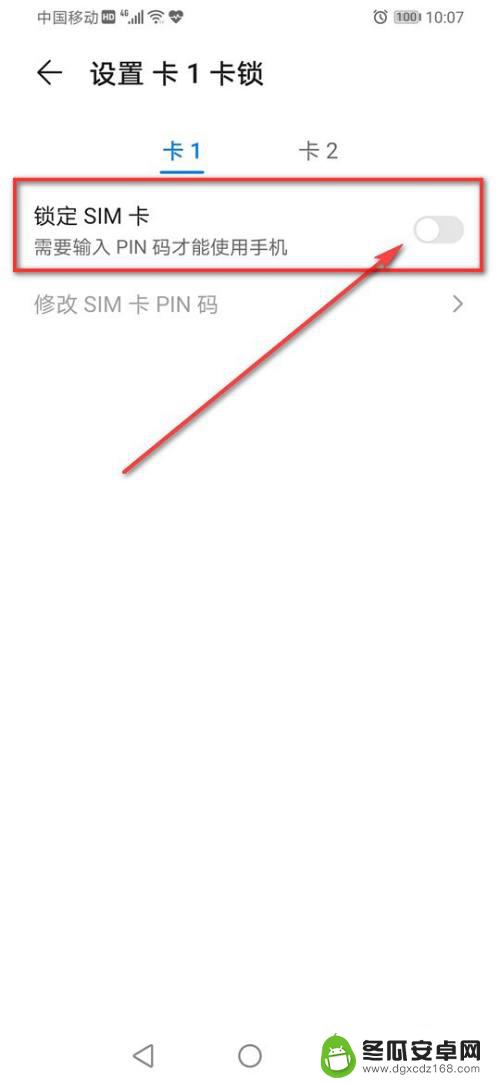
7.输入初始SIM卡密码(一般为:1234或0000),点击“确定”。
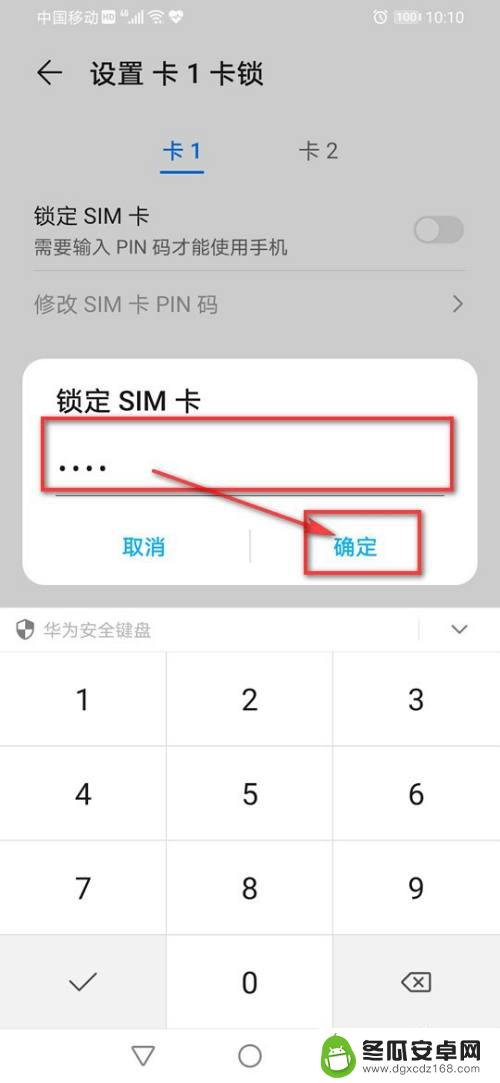
8.点击“修改SIM卡PIN码”。
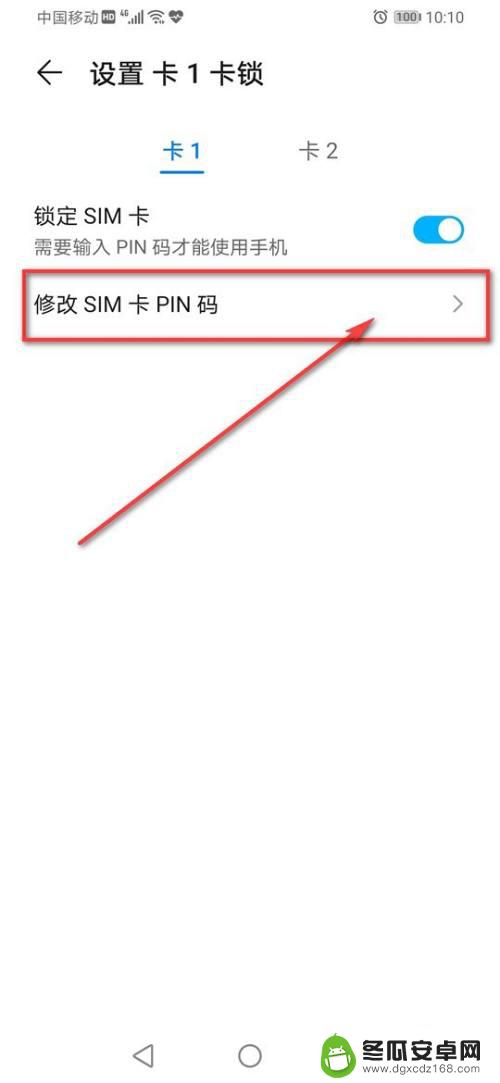
9.输入“旧SIM卡PIN码”,点击“确定”。
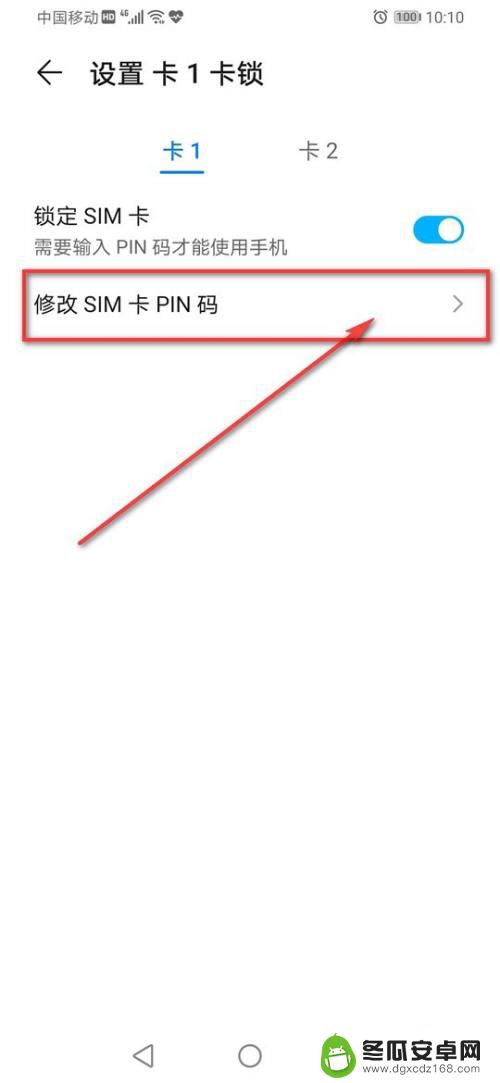
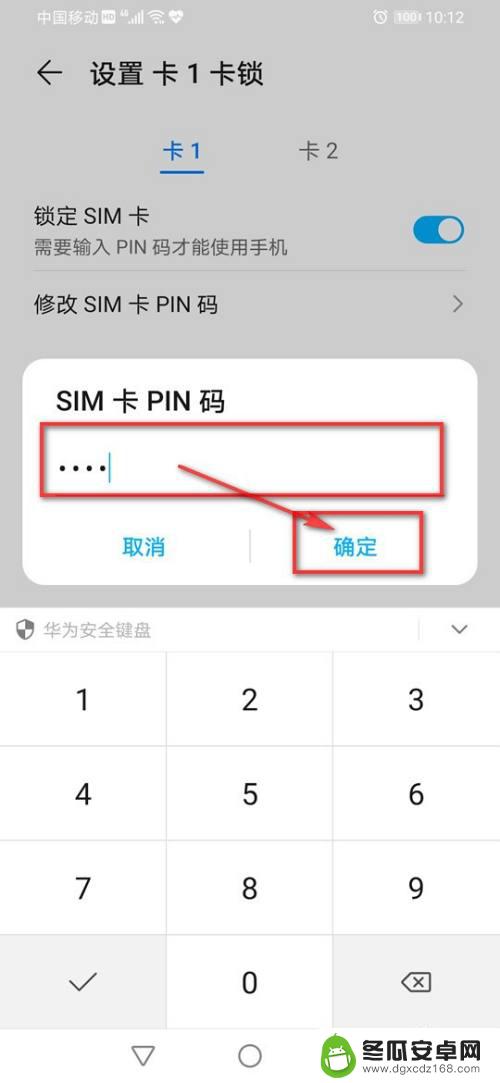
10.输入“新SIM卡PIN码”,点击“确定”。
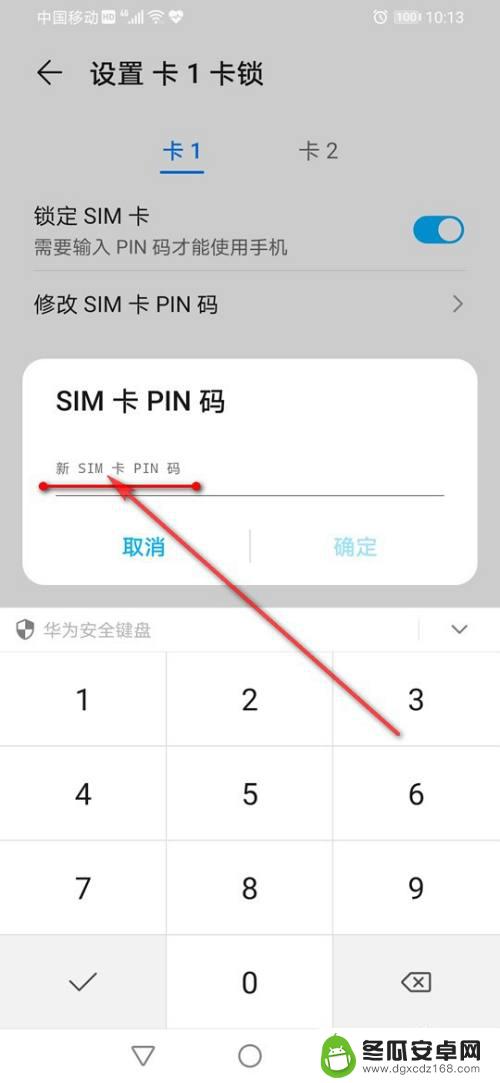
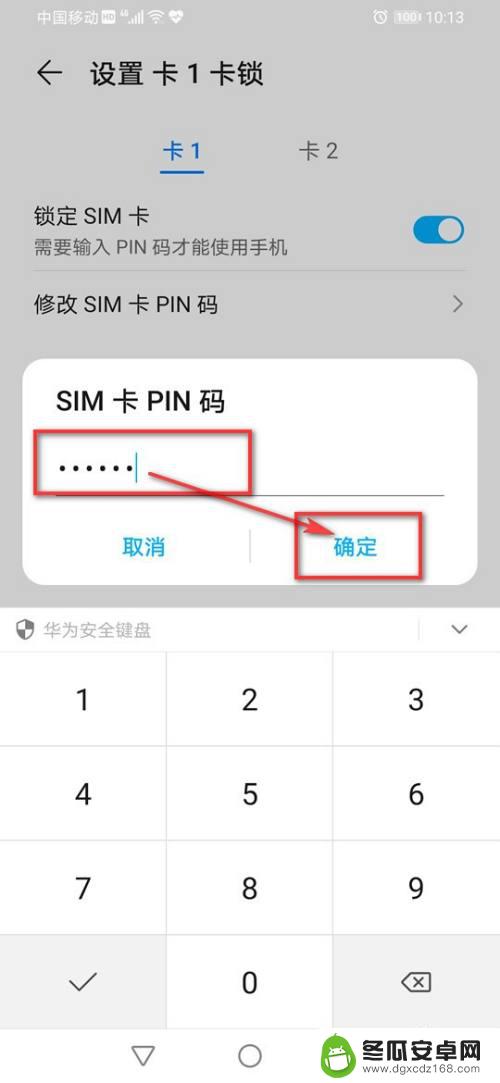
11.“重新输入新PIN码”确认,点击“确定”即可。
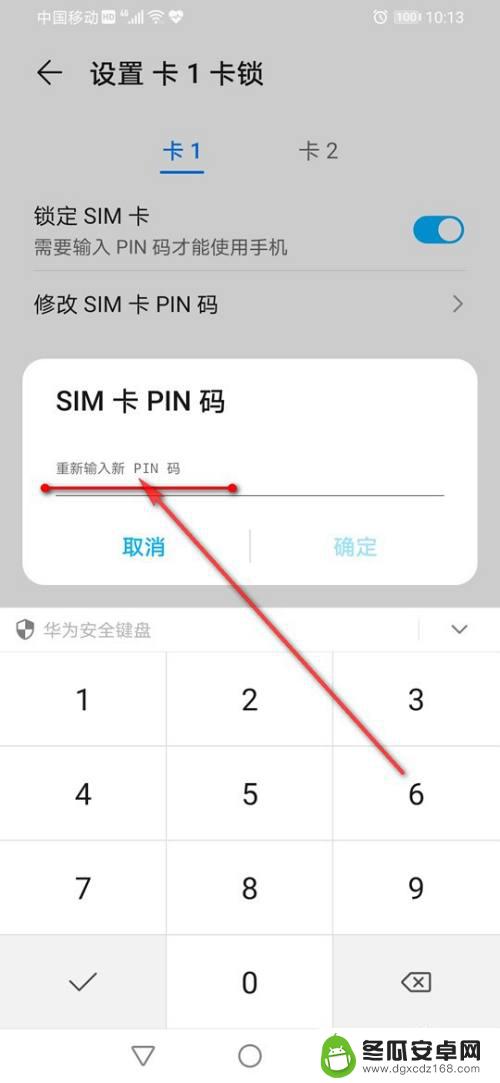
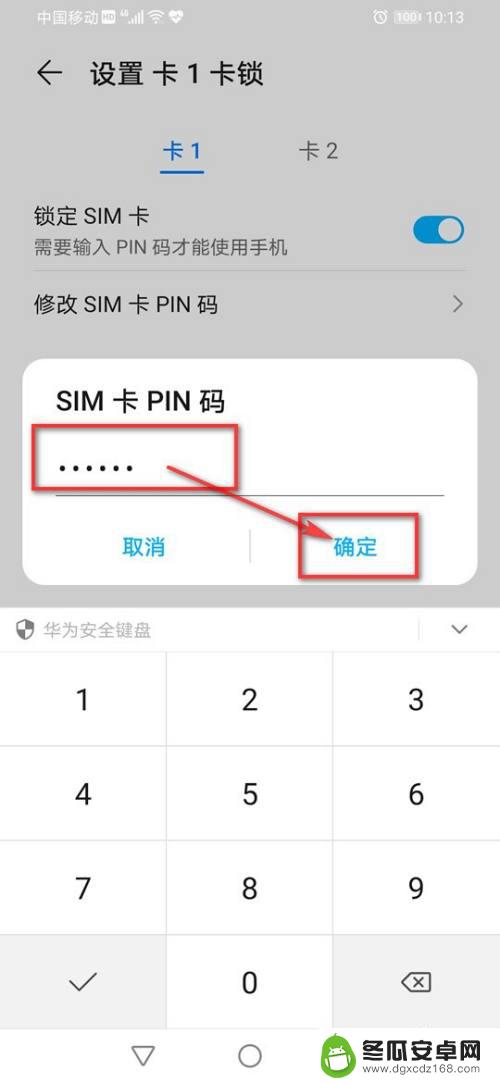
以上就是安卓手机如何给手机卡加密的全部内容,如果还有不清楚的用户,可以参考以上步骤进行操作,希望对大家有所帮助。










